Tomcat使用https配置实战
一、tomcat证书配置
首先,要实现https,就必须先具有tomcat证书。我们在安装tomcat的时候,肯定都先安装了JAVA,而JAVA中有自带的证书生成工具keytool,今天,我们就使用keytool来生成tomcat的证书。
执行命令:
keytool -genkeypair -alias 'tomcat' -keyalg 'RSA' -keystore '/usr/local/tomcat/conf/tomcat.keystore'
执行结果如下:
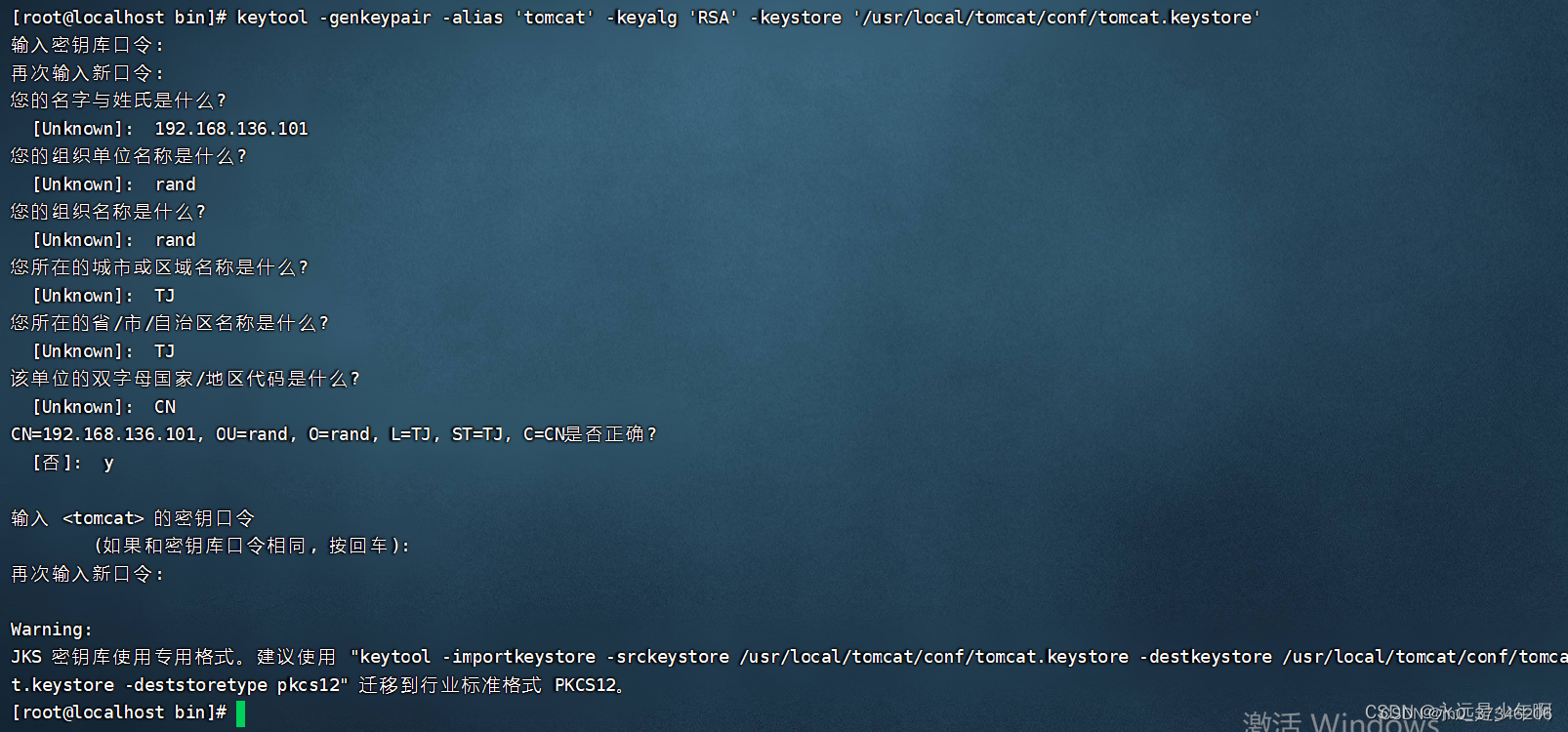
这样,该命令执行完毕后,就会在本地生成一个密钥文件,如下所示:
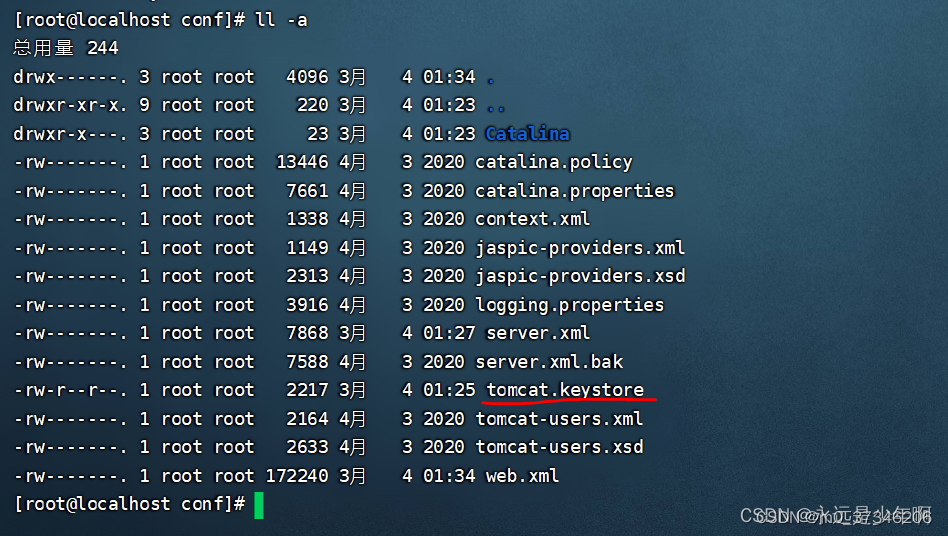
这样Tomcat的证书就完成了。在此过程中,要特别注意输入的密码和生成的文件路径和名称,在下面的配置中,我们需要使用这个证书文件,用于配置Tomcat对https的支持。
二、tomcat支持https配置
接下来,我们还要配置tomcat使用该证书,并开放8443端口,支持https。打开tomcat的主配置文件,找到8080端口的connector元素,在下面添加如下内容:
<Connector port="8443" protocol="HTTP/1.1" SSLEnabled="true"
maxThreads="150" scheme="https" secure="true"
clientAuth="false" sslProtocol="TLS"
keystoreFile="/usr/local/tomcat/conf/tomcat.keystore"
keystorePass="123456" />
1
2
3
4
5
其中keystoreFile参数指定的是证书文件的位置,而keystorePass参数指定的是生成该证书的密码。这样,我们的tomcat就支持使用https了,并且监听端口为8443。我们重启Tomcat,发现Tomcat在启动后悔监听8443端口,如下所示: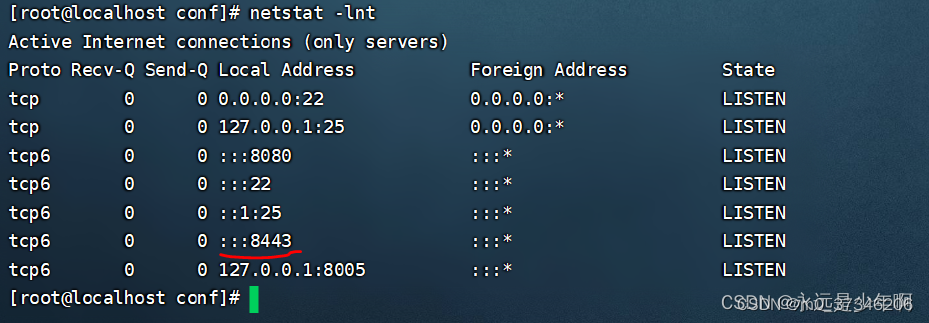
三、tomcat强制使用https
在上述配置中,我们的Tomcat既支持使用http协议,又支持使用https协议。我们都知道,https协议是一种不安全的传输协议,内容会以明文的形式进行传输,因此,在生产环境中,我们通常设置强制tomcat使用https协议,当有人使用http协议访问8080端口时,将该访问请求强制性重定向到8443端口上去。
要实现Tomcat对http协议的强制性重定向,我们需要打开conf目录下的web.xml文件,在文件的下方,添加如下内容:
<login-config>
<auth-method>CLIENT-CERT</auth-method>
<realm-name>Client Cert Users-only Area</realm-name>
</login-config>
<security-constraint>
<web-resource-collection >
<web-resource-name >SSL</web-resource-name>
<url-pattern>/*</url-pattern>
</web-resource-collection>
<user-data-constraint>
<transport-guarantee>CONFIDENTIAL</transport-guarantee>
</user-data-constraint>
</security-constraint>
